
|
|
|
カテゴリ:Microsoft Office 関連
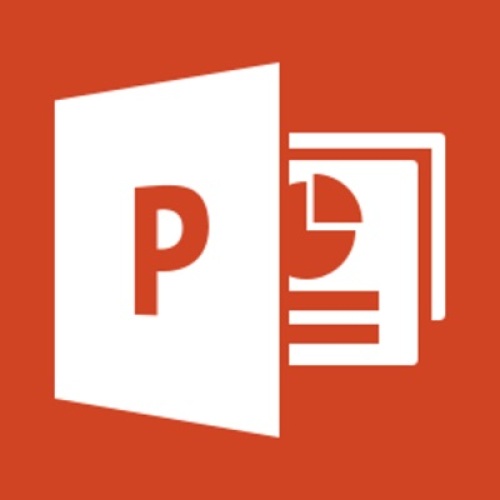 PowerPoint を使ってA4タテの印刷用データを作りたい場合はどうすればよいでしょう? PowerPoint で新規ファイルを作成すると、お馴染みの 4:3 または 16:9 のスライド画面が現れます。 ここで、「なんでわざわざ PowerPoint を使うの?」「Word で作りゃいいじゃん!」 ってツッコミは置いといて・・・ (^-^; PowerPoint で作ったデータをほとんどそのまま使いたいから、手っ取り早く印刷したい・・・とでもしておきましょう。 まず編集画面をA4サイズにするには「デザイン」タブから「ユーザー設定」項目の「スライドのサイズ」-「ユーザー設定のスライドのサイズ」を選択します。 出てきたダイアログで「A4サイズ」「縦」に設定すればOK・・・ と思うでしょうが、実は落とし穴があります。 表示されている数値が、なぜかビミョーにA4サイズではないのです!! A4なら、幅21cm・高さ29.7cm となっていなければなりません。 試しにこのままで、A4ピッタリの画像を挿入してみるとサイズが違うのがよくわかります。 A4サイズにするには、先ほどの「スライドのサイズ」ダイアログで、手動で数値を入力しないといけません。 幅21cm・高さ29.7cm を入力してOKをクリックします。 なぜこのような仕様になっているのか全く見当もつきませんが、他の用紙サイズについても同様ですので注意いないといけません。 最近はネットでチラシなどの印刷が簡単に頼めるようになり、イラストレーターを使わずともOfficeデータで入稿できたりと、ますます手軽に利用できるようになっています。 もし PowerPoint のデータを使って入稿する機会があるとしたら、このことは十分注意しておく必要があるでしょう。 関連記事 ◆PowerPoint を使ってカンタン写真スライドショー ◆PowerPointにWindows Media Playerをオブジェクトとして埋め込む (PowerPoint2007) お気に入りの記事を「いいね!」で応援しよう
Last updated
2015.07.07 23:07:07
コメント(0) | コメントを書く
[Microsoft Office 関連] カテゴリの最新記事
|
|